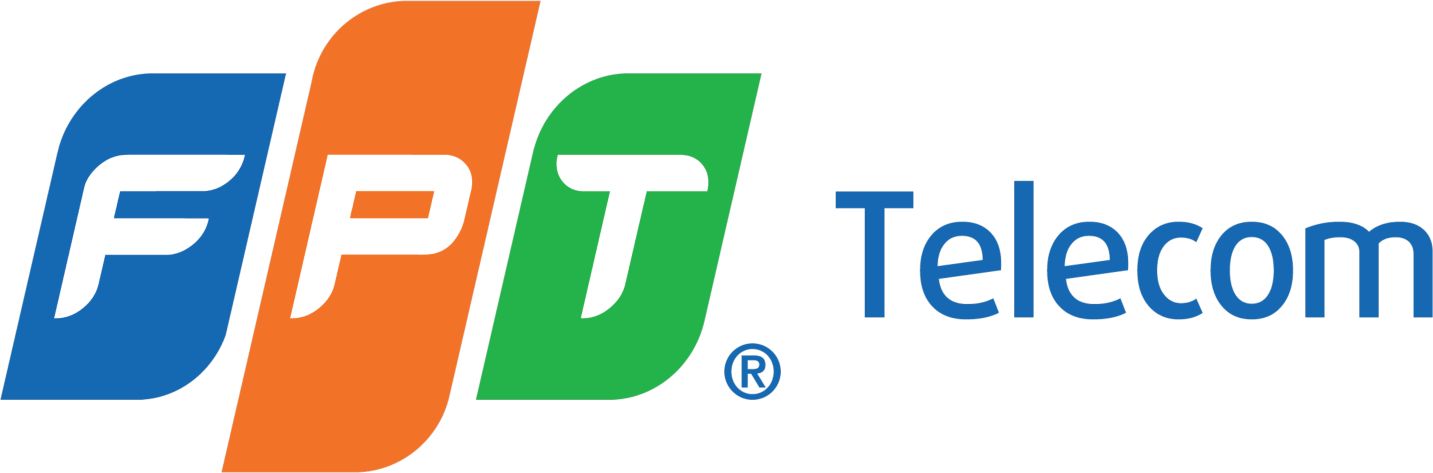Các bạn đang sử dụng Modem Wifi TP-Link tuy nhiên lại không biết cách cấu hình như đổi tên hay đổi mật khẩu wifi như thế nào. Hôm nay, Tổng đài FPT sẽ hướng dẫn chi tiết cách cấu hình này. Các bạn có thể áp dụng cho tất cả các mã Modem Wifi TP-Link nhé.
I. Chuẩn bị
- Nếu bạn cấu hình bằng điện thoại, việc đầu tiên bạn cần làm là kết nối Wifi với Modem. nếu bạn bạn mới mua hoặc đa Reset Modem thì kết nối Wifi với mật khẩu mặc định ghi ở mặt sau Modem.
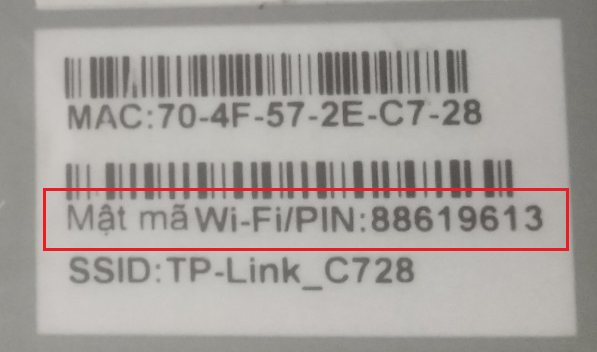
- Nếu bạn đang sử dụng máy tính. Hãy kết nối máy tính và modem qua dây mạng LAN để cài đặt.
II. Đăng nhập
Các bạn truy cập vào đường dẫn tplinkwifi.net hoặc http://192.168.1.1 để đăng nhập vào Modem, thông thường sẽ là tplinkwifi.net.
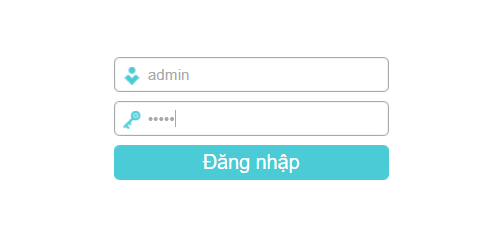
Cửa sổ bật lên, các bạn gõ tên đăng nhập là admin và mật khẩu cũng là admin nhé.
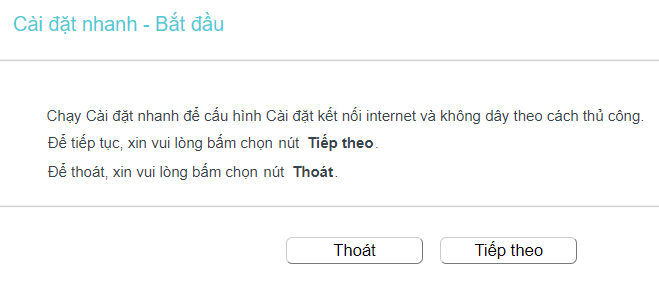
Nếu cửa sổ cài đặt nhanh hiện ra, các bạn bấm nút Thoát để cài đặt thủ công
III. Cài đặt tên và mật khẩu wifi
Bước 1: Cài đặt tên Wifi
Tại giao diện chính, bạn chọn Mạng không dây -> Cài đặt cơ bản
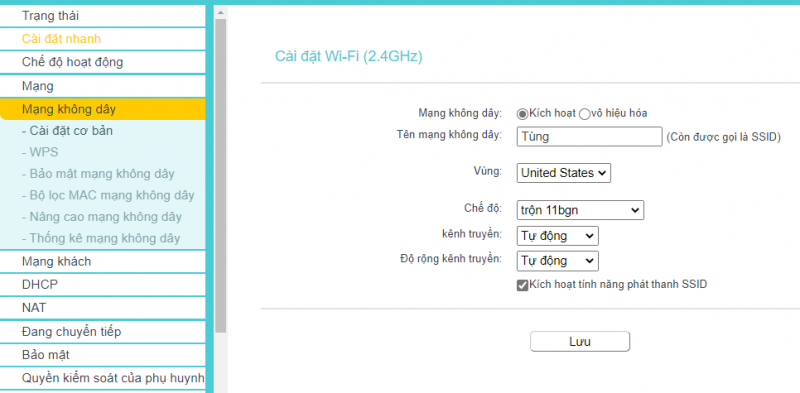
Điền tên bạn cần đổi vào mục Tên mạng không dây, sau đó bấm Lưu. Như vậy là chúng ta đã đổi xong tên Wifi. Đợi 1 lát để Modem khởi động lại, các bạn kết nối lại với tên Wifi mình vừa đổi (đối với máy tính thì không cần).
Bước 2: Đổi mật khẩu Wifi
Vẫn tại mục Mạng không dây, bạn chọn phần Bảo mật mạng không dây, điền mật khẩu bạn muốn đổi vào mục Mật mã mạng không dây
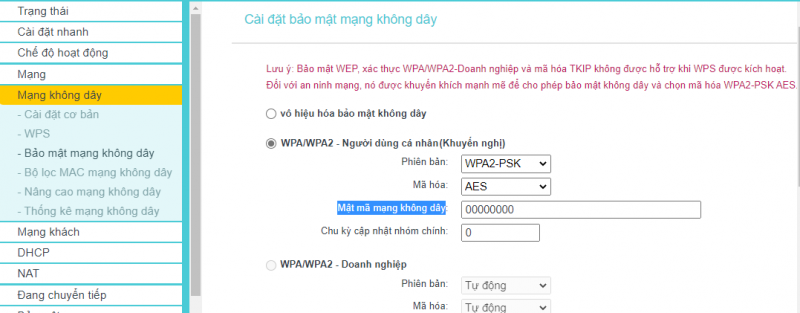
Nhớ bấm Lưu và đợi vài giây cho Modem khởi động lại để quá trình đổi mật khẩu hoàn tất.
IV. Kết luận
Như vậy, chúng ta đã thực hiện xong việc cấu hình cơ bản cho Modem Wifi TP-Link, thật đơn giản phải không nào. Nếu các bạn thấy bài viết hay hãy chia sẻ cho bạn bè cùng biết nhé.
Tungtt55@fpt.com.vn
Bài viết liên quan: